أضف إشارة مرجعية على نظام iOS
في بعض الأحيان، قد ترغب في وضع إشارة مرجعية على ملف PDF معين لتسهيل استرجاعه في المستقبل. يتمتع iOS UPDF بميزة فريدة تسمح للمستخدمين بوضع علامة على ملفات PDF المفضلة لديهم ووضع إشارة مرجعية عليها. سيرشدك هذا الدليل الشامل خلال إنشاء الإشارات المرجعية .وإدارتها على جهاز iOS الخاص بك
كيفية إضافة إشارة مرجعية
:IOSفيما يلي خطوات وضع إشارة مرجعية على ملف PDFالخاص بك في
- الخطوة 1: قم بفتح تطبيق UPDF على هاتفك. ستظهر لك واجهة بسيطة ونظيفة.
- الخطوة 2: اضغط على علامة “+” لإضافة المستندات التي ترغب في إضافة الإشارات المرجعية إليها. يمكن أن يكون المستند من أي نوع، مثل صورة أو فاتورة. كما يتيح لك UPDF إضافة المستندات للتحرير من خلال مساحات التخزين السحابية (مثل Dropbox).
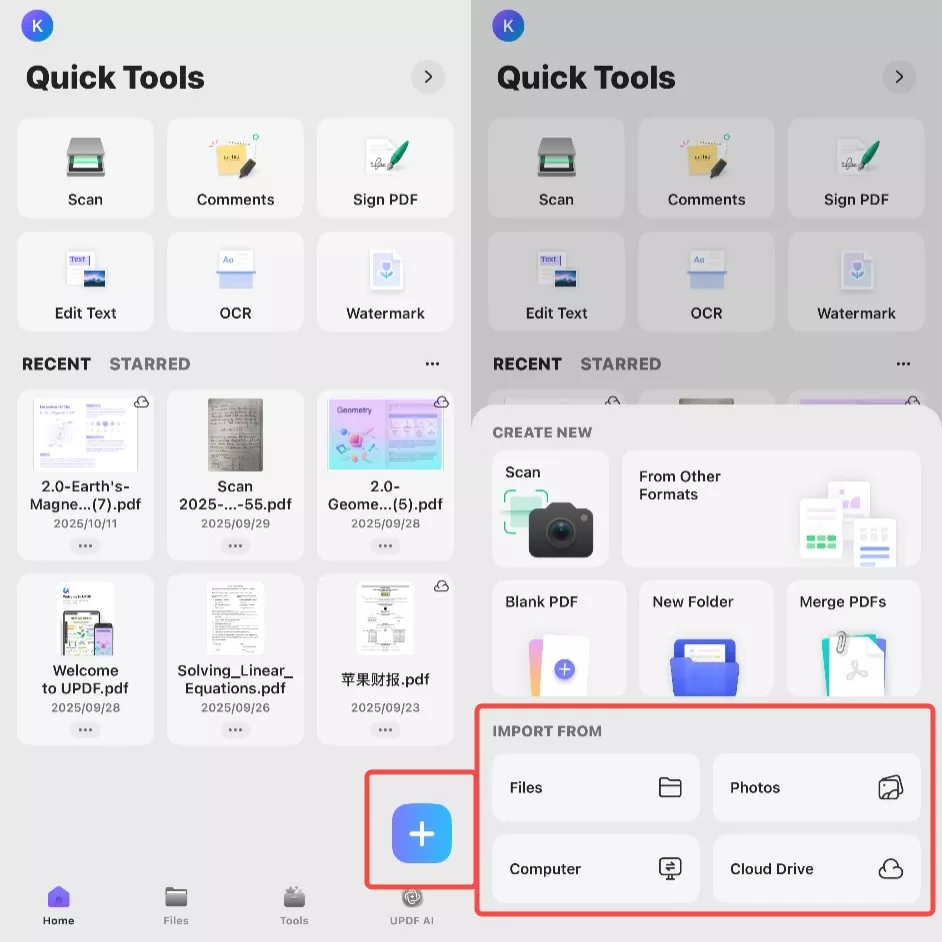
- الخطوة 3: بعد استيراد المستند، قم بفتحه وانتقل إلى الصفحة التي ترغب في إضافة إشارة مرجعية إليها، ثم اضغط على الزاوية العليا اليمنى من الشاشة لإضافة الإشارات المرجعية.
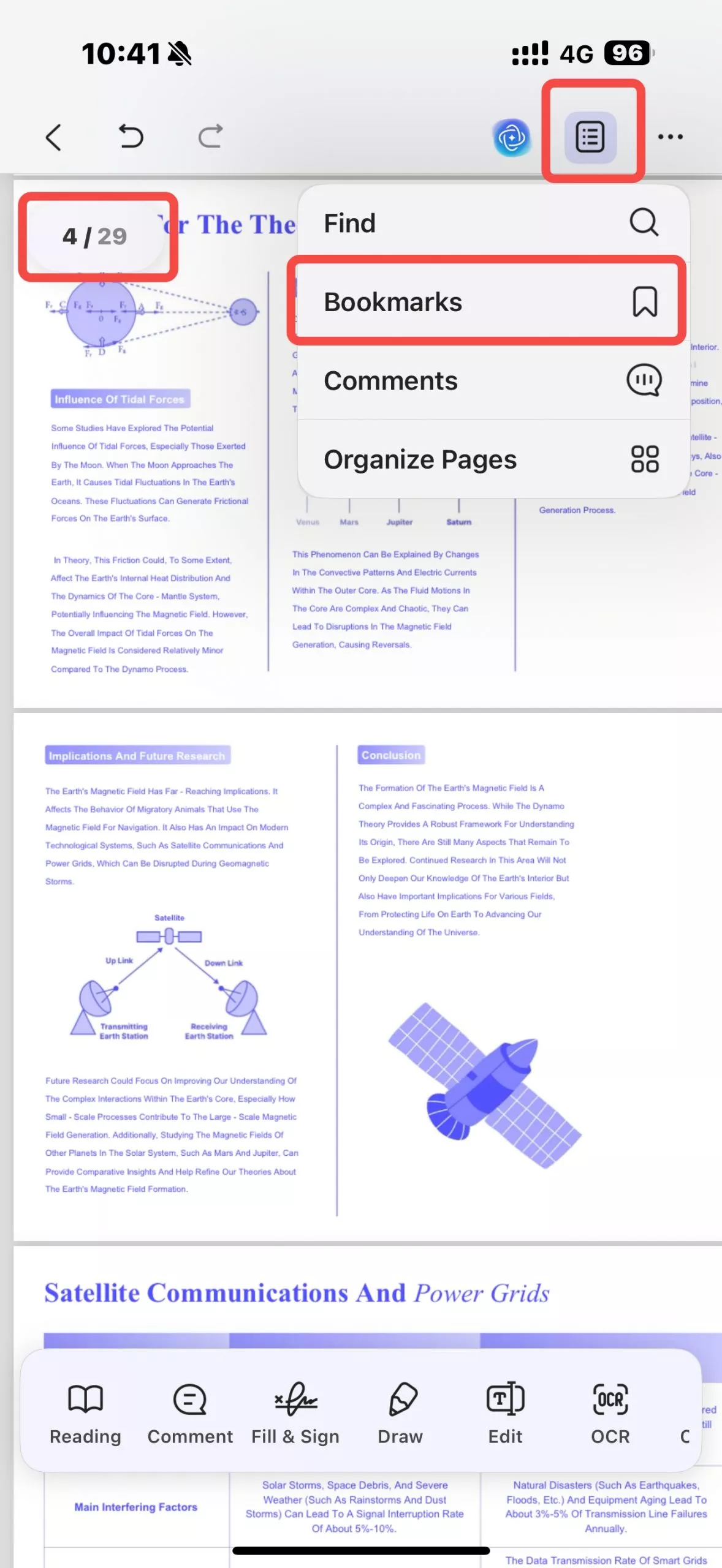
الخطوة 4: يمكنك بعد ذلك إدخال اسم الإشارة المرجعية والتحقق منها من قائمة الإشارات المرجعية. أما بالنسبة لإشارة مرجعية موجودة مسبقًا، فيمكنك سحبها إلى اليسار بإصبعك واختيار إعادة تسميتها أو حذفها. لإضافة المزيد من الإشارات المرجعية، اضغط على رمز المثلث في الزاوية العليا اليسرى للعودة، ثم اتبع الخطوات السابقة مرة أخرى.
وبعد الانتهاء، يتيح لك UPDF مشاركة ملف الـ PDF النهائي مباشرةً من داخل التطبيق.
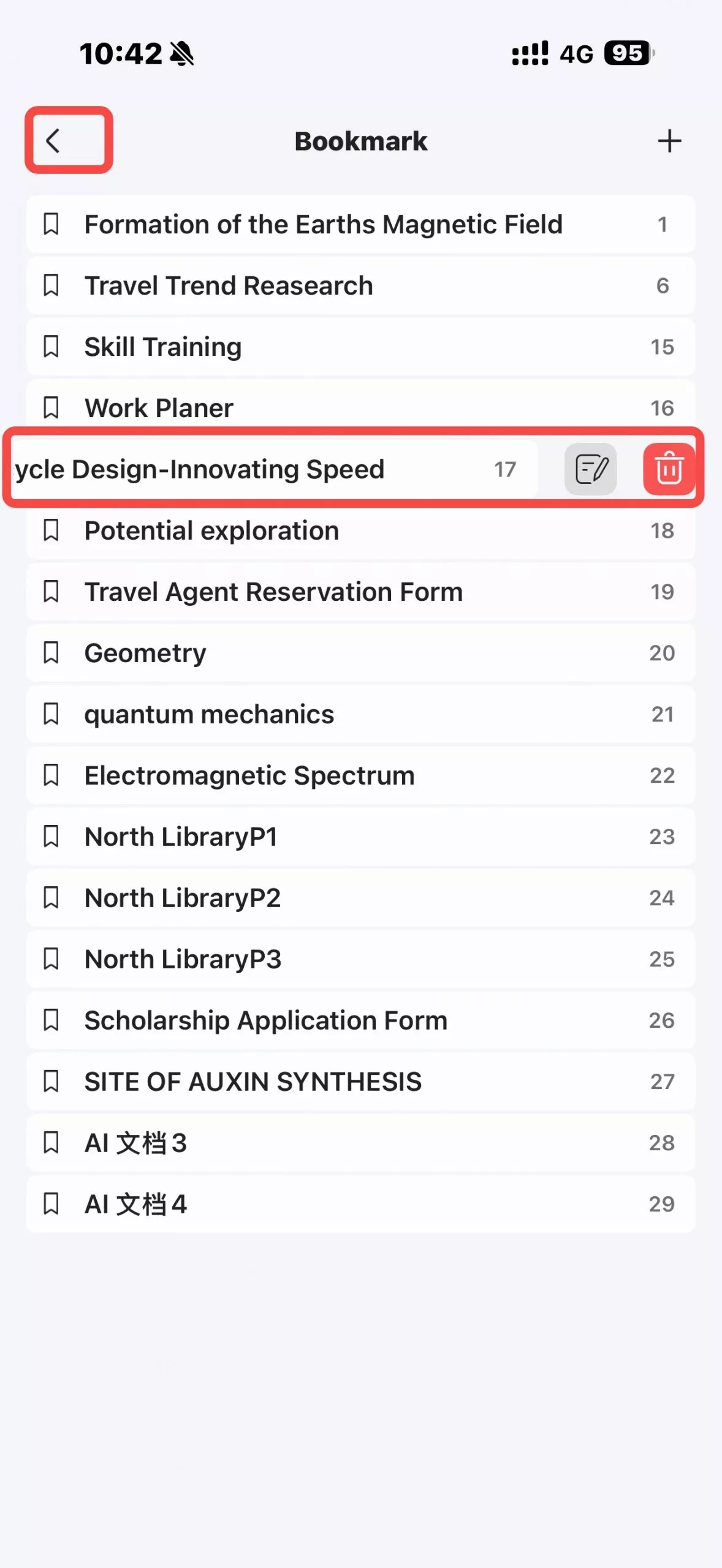
 UPDF
UPDF
 UPDF لـWindows
UPDF لـWindows UPDF لـMac
UPDF لـMac UPDF لـiPhone/iPad
UPDF لـiPhone/iPad UPDF لـAndroid
UPDF لـAndroid  UPDF AI عبر الإنترنت
UPDF AI عبر الإنترنت UPDF Sign
UPDF Sign تحرير PDF
تحرير PDF تعليق على PDF
تعليق على PDF إنشاء PDF
إنشاء PDF نموذج PDF
نموذج PDF تحرير الروابط
تحرير الروابط تحويل PDF
تحويل PDF OCR
OCR PDF إلى Word
PDF إلى Word PDF إلى صورة
PDF إلى صورة PDF إلى Excel
PDF إلى Excel تنظيم PDF
تنظيم PDF دمج PDF
دمج PDF تقسيم PDF
تقسيم PDF قص PDF
قص PDF تدوير PDF
تدوير PDF حماية PDF
حماية PDF توقيع PDF
توقيع PDF تنقيح PDF
تنقيح PDF تطهير PDF
تطهير PDF إزالة الأمان
إزالة الأمان قراءة PDF
قراءة PDF UPDF Cloud
UPDF Cloud ضغط PDF
ضغط PDF طباعة PDF
طباعة PDF معالجة الدُفعات
معالجة الدُفعات حول UPDF AI
حول UPDF AI حلول UPDF AI
حلول UPDF AI دليل مستخدم AI
دليل مستخدم AI الأسئلة الشائعة حول UPDF AI
الأسئلة الشائعة حول UPDF AI تلخيص PDF
تلخيص PDF ترجمة PDF
ترجمة PDF الدردشة مع PDF
الدردشة مع PDF الدردشة مع الصورة
الدردشة مع الصورة تحويل PDF إلى خريطة ذهنية
تحويل PDF إلى خريطة ذهنية الدردشة مع AI
الدردشة مع AI شرح PDF
شرح PDF البحوث العلمية
البحوث العلمية البحث عن ورقة
البحث عن ورقة AI المدقق اللغوي
AI المدقق اللغوي كاتب AI
كاتب AI مساعد الواجبات AI
مساعد الواجبات AI مولد اختبارات AI
مولد اختبارات AI حلول الرياضيات AI
حلول الرياضيات AI PDF إلى Word
PDF إلى Word PDF إلى Excel
PDF إلى Excel PDF إلى PowerPoint
PDF إلى PowerPoint دليل المستخدم
دليل المستخدم حيل UPDF
حيل UPDF الأسئلة الشائعة
الأسئلة الشائعة مراجعات UPDF
مراجعات UPDF مركز التنزيل
مركز التنزيل مدونة
مدونة غرفة الأخبار
غرفة الأخبار المواصفات التقنية
المواصفات التقنية التحديثات
التحديثات UPDF مقابل Adobe Acrobat
UPDF مقابل Adobe Acrobat UPDF مقابل Foxit
UPDF مقابل Foxit UPDF مقابل PDF Expert
UPDF مقابل PDF Expert